win10某些设置已隐藏或由你的组织管理无法调试麦克风解决方法 Win10麦克风设置被隐藏怎么办
更新时间:2024-09-30 12:13:30作者:yang
在使用Win10系统时,有时候我们会发现一些设置选项被隐藏或无法调试,特别是在调试麦克风设置时,这可能是由于系统更新或组织管理的原因导致的。但不用担心,我们可以通过一些简单的方法来解决这个问题,确保我们的麦克风设置能够正常使用。接下来我们将介绍一些解决Win10麦克风设置被隐藏的方法。
具体方法:
1.按 Windows键+R键调出运行栏,输入gpedit.msc,开启本地组策略编辑器。
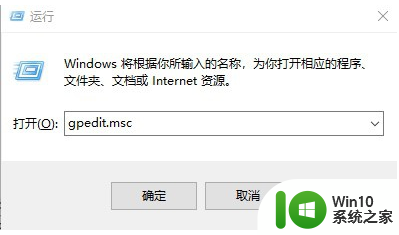
2.找到对应位置:摄像头:计算机配置->管理模板->Windows组件->应用隐私->允许Windows应用访问相机麦克风:计算机配置->管理模板->Windows组件->应用隐私->允许Windows应用访问麦克风。
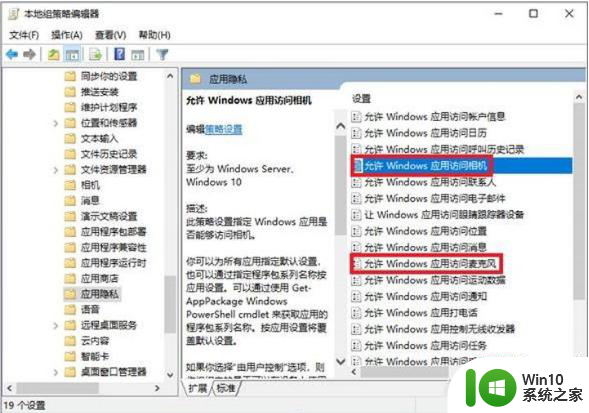
3.分别双击打开此两项组策略,设置为 “已启用”, 在下方“所有应用的默认设置”改成“由用户控制”或“强制允许”-确定。
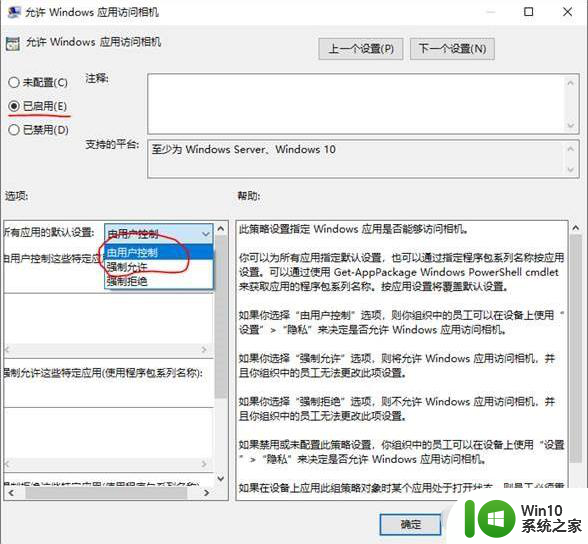
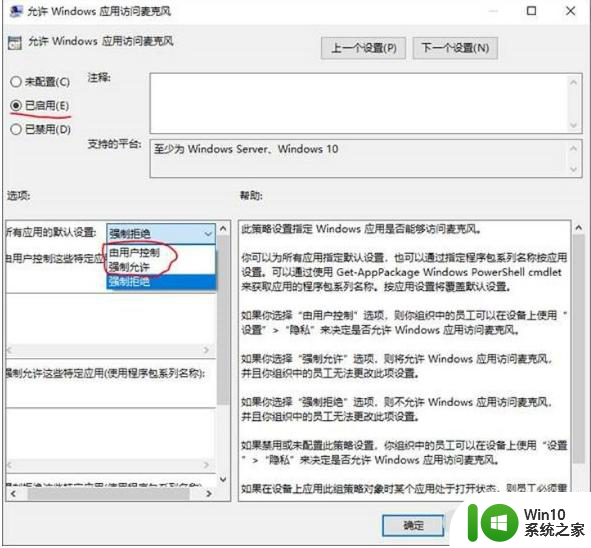
4.确定后退出本地组策略编辑器,键入Windows键+R键调出运行栏,输入gpupdate /force,更新组策略。
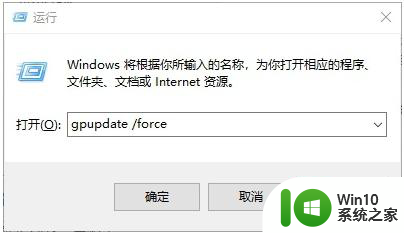
以上就是win10某些设置已隐藏或由你的组织管理无法调试麦克风解决方法的全部内容,有遇到相同问题的用户可参考本文中介绍的步骤来进行修复,希望能够对大家有所帮助。
win10某些设置已隐藏或由你的组织管理无法调试麦克风解决方法 Win10麦克风设置被隐藏怎么办相关教程
- win10锁屏界面其中某些设置已由组织隐藏或管理的解决步骤 Win10锁屏界面设置被组织隐藏怎么办
- win10背景怎么设置不了显示某些设置已由组织隐藏或管理 win10背景设置被组织隐藏
- 怎么解决其中某些设置已由组织隐藏或管理w10 Windows 10设置被组织隐藏
- win10背景设置已由组织隐藏或管理的详细处理方法 win10背景设置被组织隐藏或管理怎么办
- 锁屏win10锁屏某些设置已隐藏或由你的组织如何处理 win10锁屏设置被隐藏怎么办
- 某些设置已隐藏或由你的组织管理如何关闭win10 Win10隐藏设置如何关闭
- win10任务栏麦克风图标隐藏怎么办 win10麦克风图标隐藏如何解决
- win10显示“某些设置由你的组织来管理”的四种解决方法 win10某些设置由你的组织来管理怎么取消
- win10某些设置由你的组织管理怎么办 win10某些设置由你的组织管理如何解决
- 教你把win10耳机当麦克风的方法 win10耳机当麦克风设置方法
- win10设置麦克风音量大小的方法 win10怎么调整麦克风音量
- 电脑win10麦克风怎么设置 麦克风设置方法win10
- win10玩只狼:影逝二度游戏卡顿什么原因 win10玩只狼:影逝二度游戏卡顿的处理方法 win10只狼影逝二度游戏卡顿解决方法
- 《极品飞车13:变速》win10无法启动解决方法 极品飞车13变速win10闪退解决方法
- win10桌面图标设置没有权限访问如何处理 Win10桌面图标权限访问被拒绝怎么办
- win10打不开应用商店一直转圈修复方法 win10应用商店打不开怎么办
win10系统教程推荐
- 1 win10桌面图标设置没有权限访问如何处理 Win10桌面图标权限访问被拒绝怎么办
- 2 win10关闭个人信息收集的最佳方法 如何在win10中关闭个人信息收集
- 3 英雄联盟win10无法初始化图像设备怎么办 英雄联盟win10启动黑屏怎么解决
- 4 win10需要来自system权限才能删除解决方法 Win10删除文件需要管理员权限解决方法
- 5 win10电脑查看激活密码的快捷方法 win10电脑激活密码查看方法
- 6 win10平板模式怎么切换电脑模式快捷键 win10平板模式如何切换至电脑模式
- 7 win10 usb无法识别鼠标无法操作如何修复 Win10 USB接口无法识别鼠标怎么办
- 8 笔记本电脑win10更新后开机黑屏很久才有画面如何修复 win10更新后笔记本电脑开机黑屏怎么办
- 9 电脑w10设备管理器里没有蓝牙怎么办 电脑w10蓝牙设备管理器找不到
- 10 win10系统此电脑中的文件夹怎么删除 win10系统如何删除文件夹
win10系统推荐
- 1 雨林木风ghost win10 64位简化游戏版v2023.04
- 2 电脑公司ghost win10 64位安全免激活版v2023.04
- 3 系统之家ghost win10 32位经典装机版下载v2023.04
- 4 宏碁笔记本ghost win10 64位官方免激活版v2023.04
- 5 雨林木风ghost win10 64位镜像快速版v2023.04
- 6 深度技术ghost win10 64位旗舰免激活版v2023.03
- 7 系统之家ghost win10 64位稳定正式版v2023.03
- 8 深度技术ghost win10 64位专业破解版v2023.03
- 9 电脑公司win10官方免激活版64位v2023.03
- 10 电脑公司ghost win10 64位正式优化版v2023.03